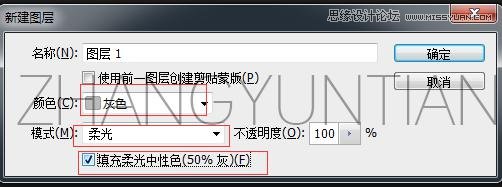效果图:
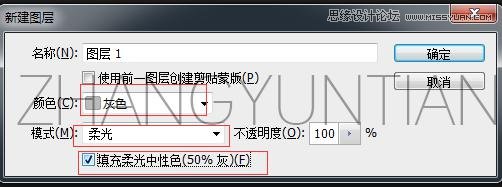
原图:
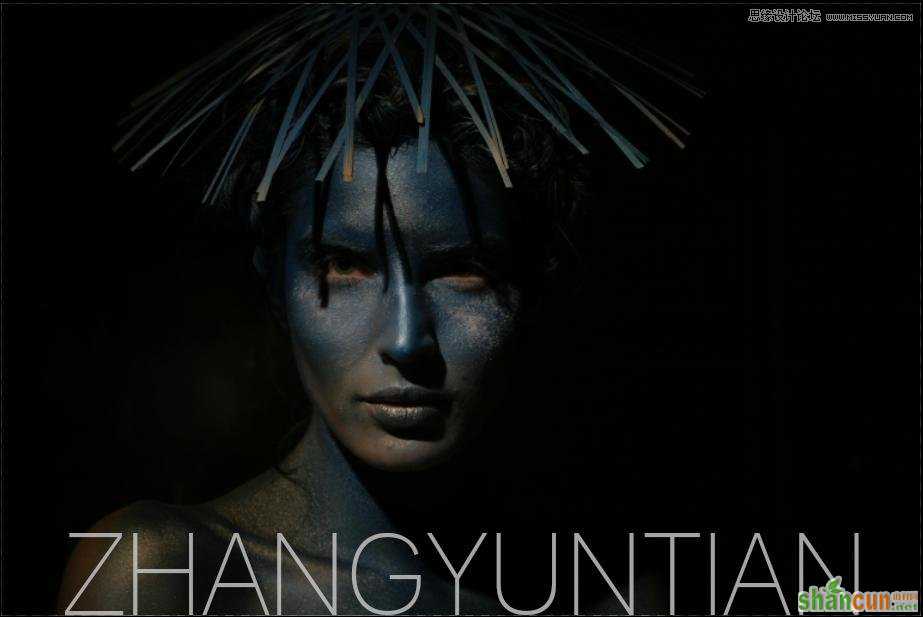
1.妆效片的分析思路
2.处理背景灰色,脏的区域。
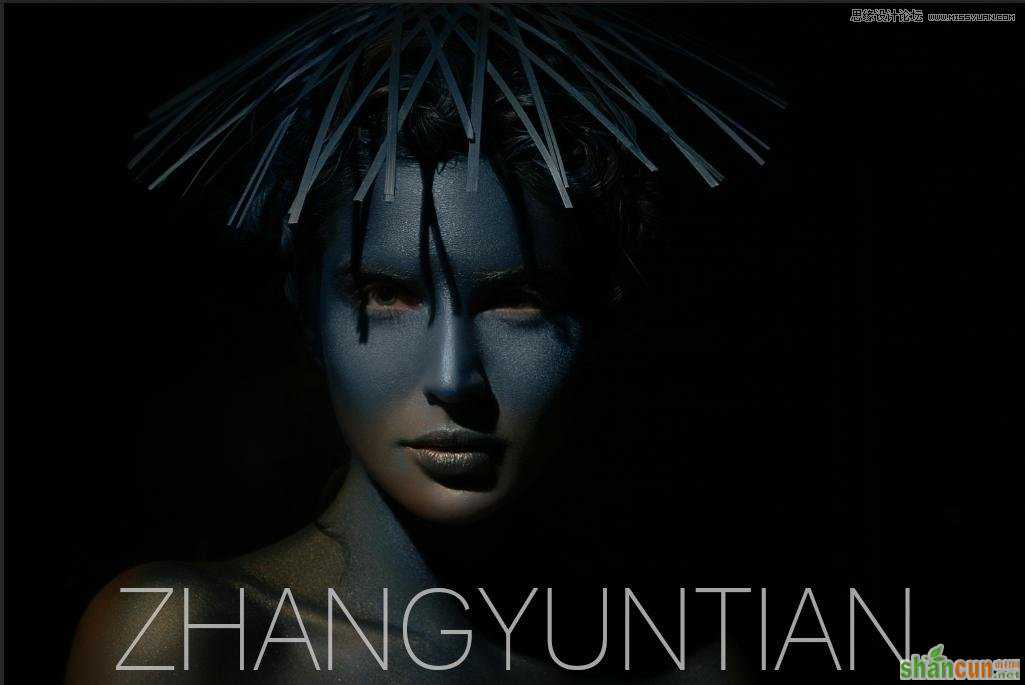
3.使用修复画笔工具去除大瑕疵。
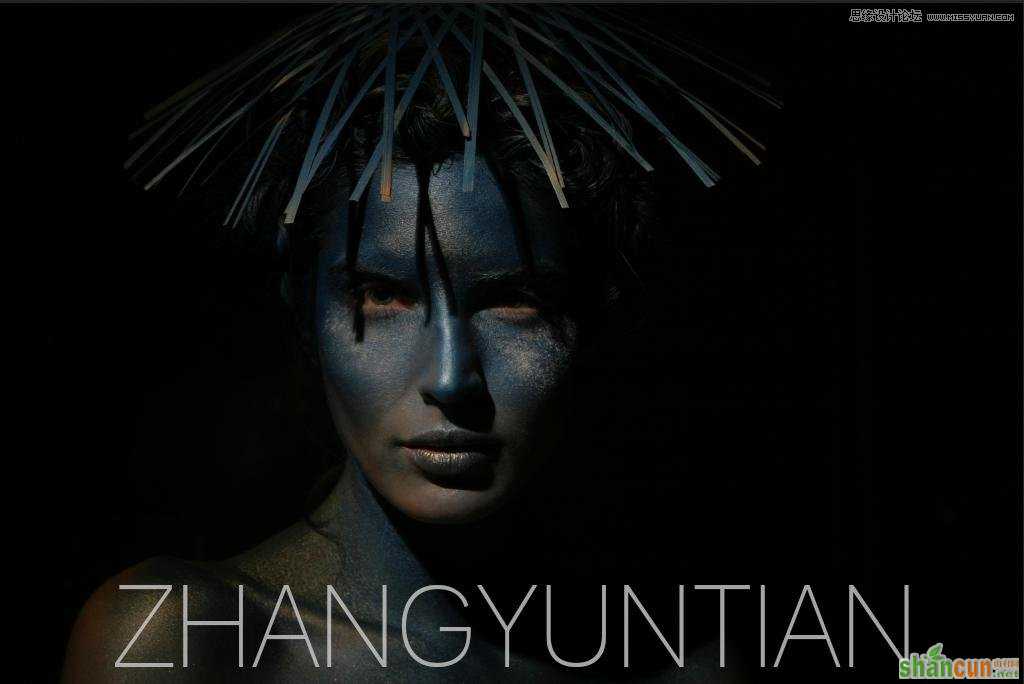
4.新建中性灰图层,使用画笔工具调整人物光影,过渡均匀平整。
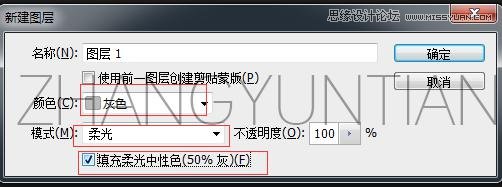
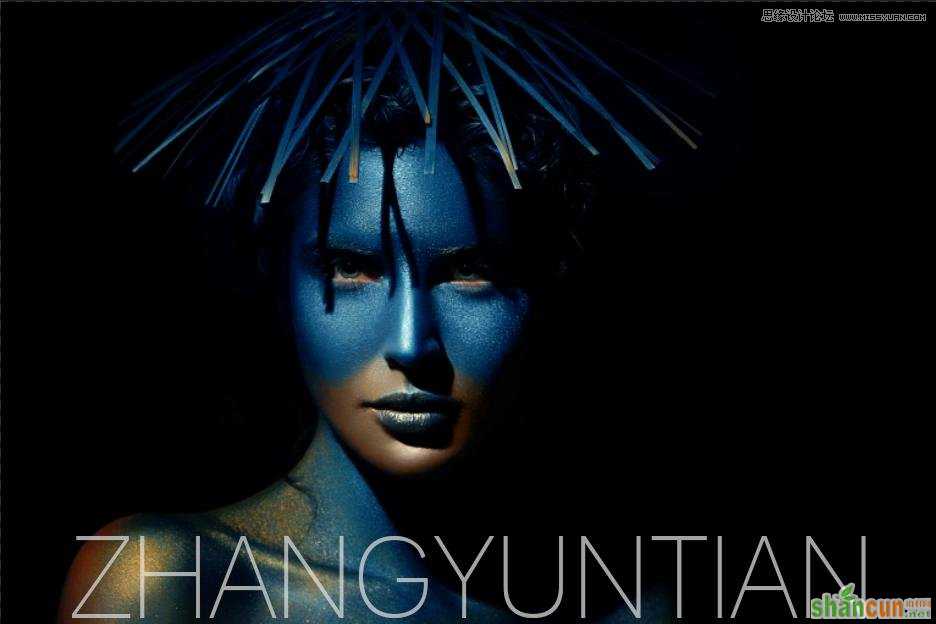
5.人物五官塑形/皮肤质感纹理修饰。

6.高反差锐化,化模糊为清晰。
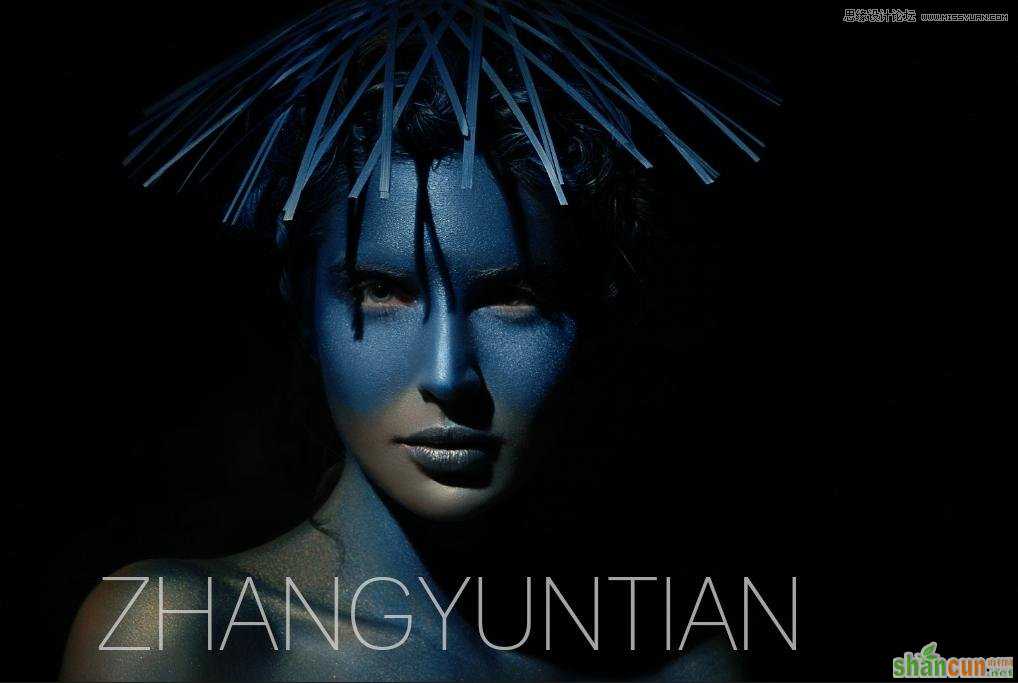
7.面部化妆粉处理,肩胛骨调整。
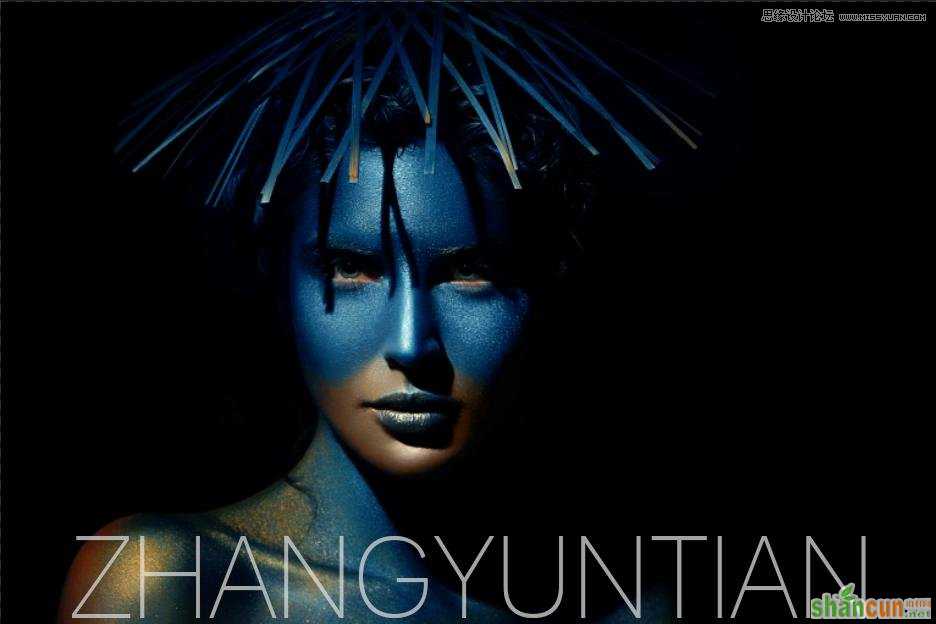
8.面部光影再次调整。

9.脸型微调。
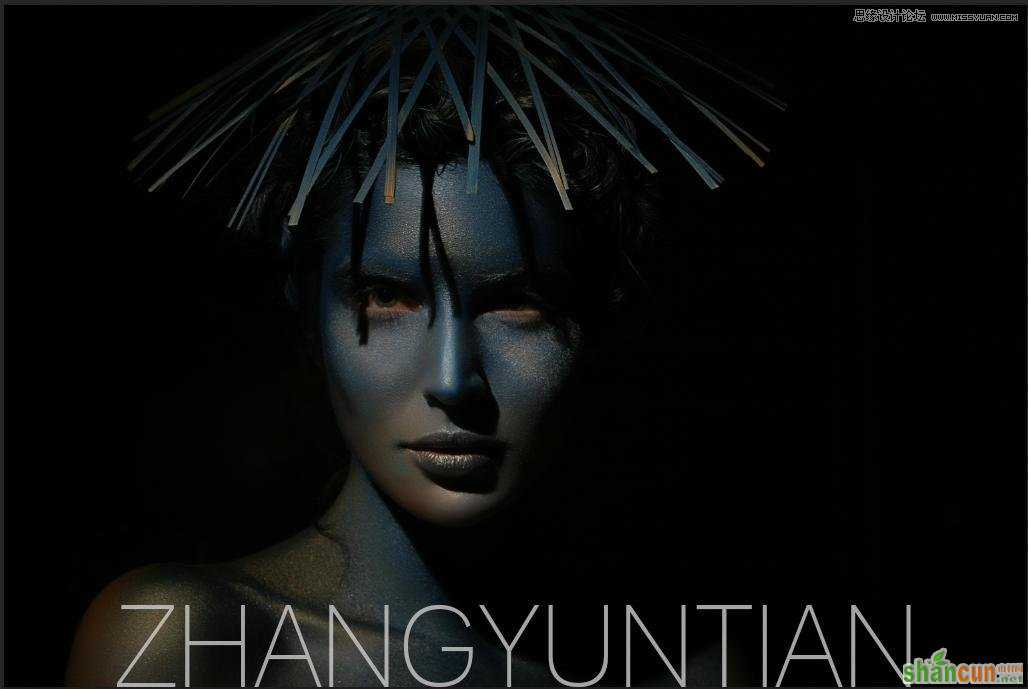
10.面部光影再次调整。
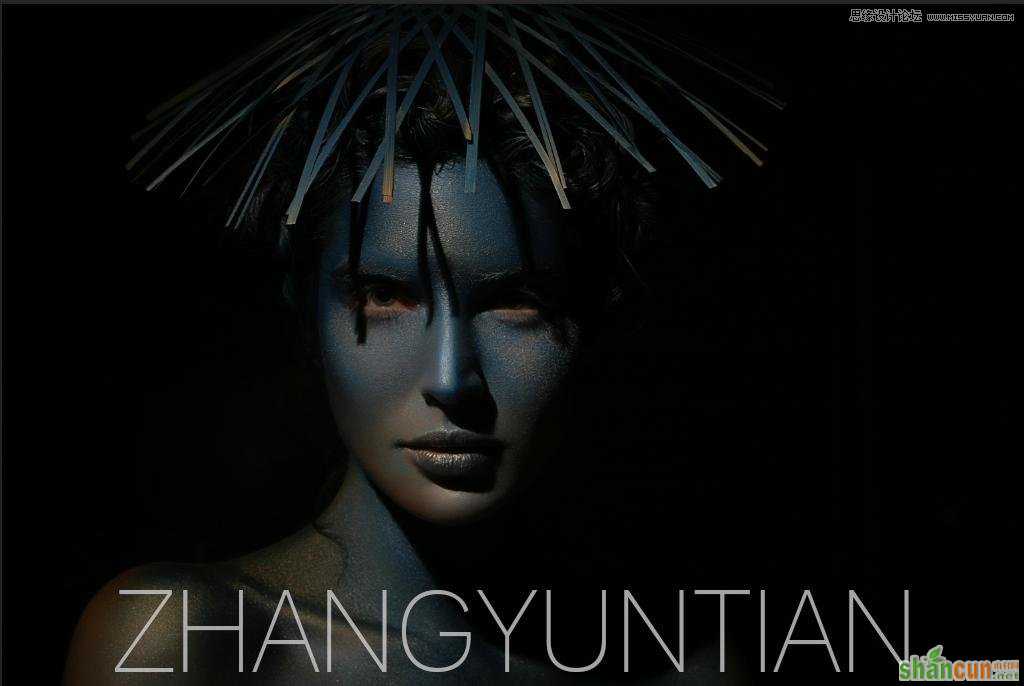
11.妆面上色(新建图层,使用画笔工具进行涂抹)图层混合模式为颜色。
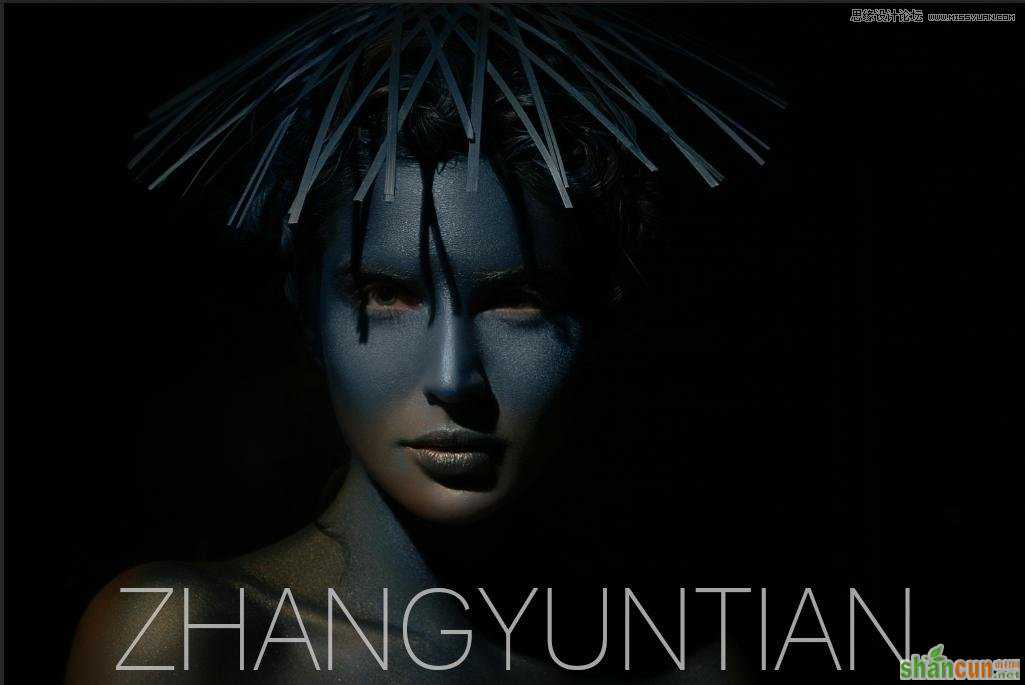
Photoshop调出人像照片后期商业大片效果
12.下颚色彩统一过渡。

13.人物提亮。
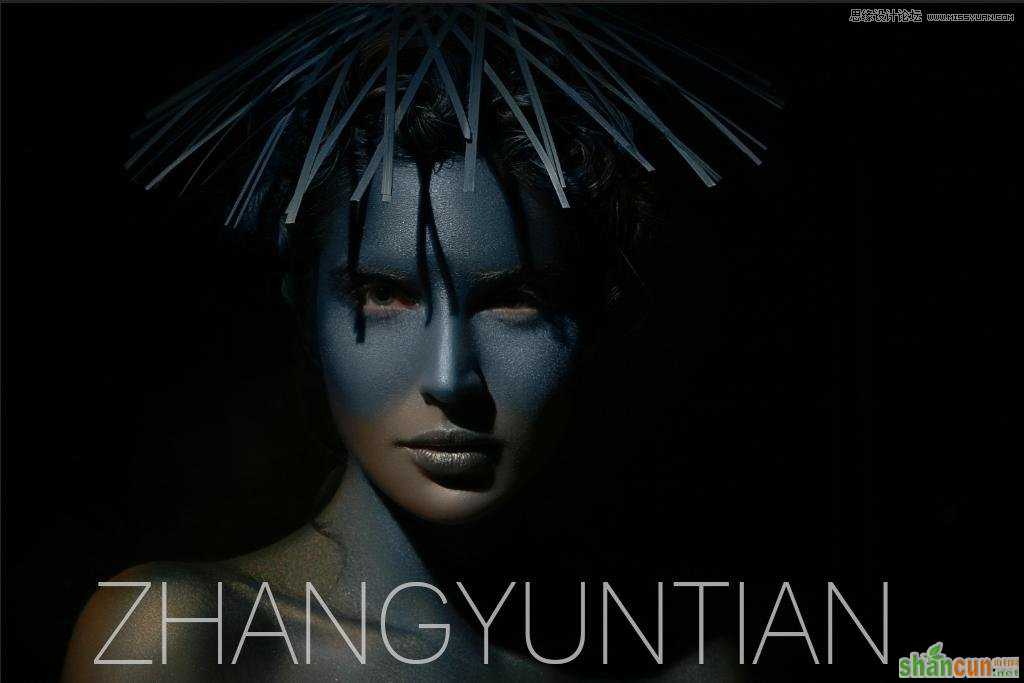
14.细节光影调整/眼神光微调。
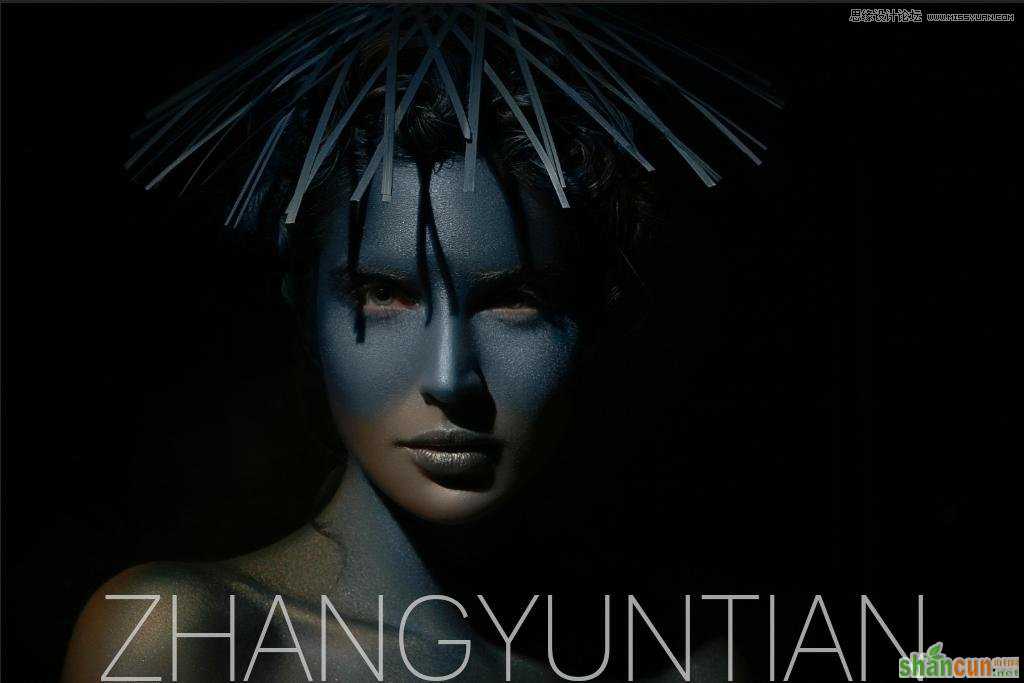
15.去灰拉反差加对比。
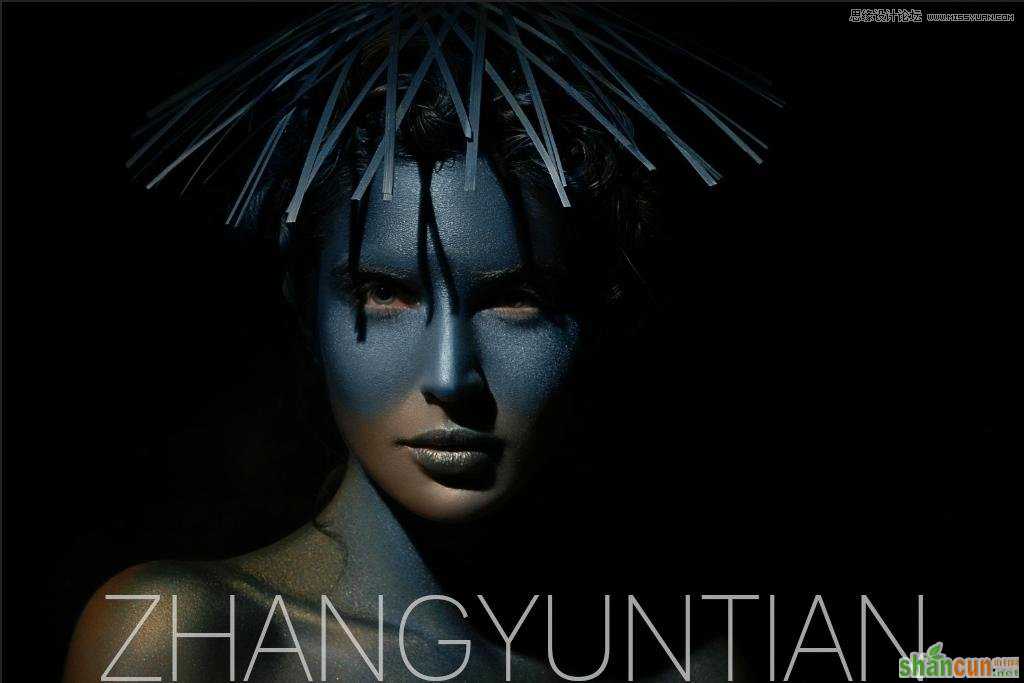
16.色彩平衡,色调统一过渡,参数如下:

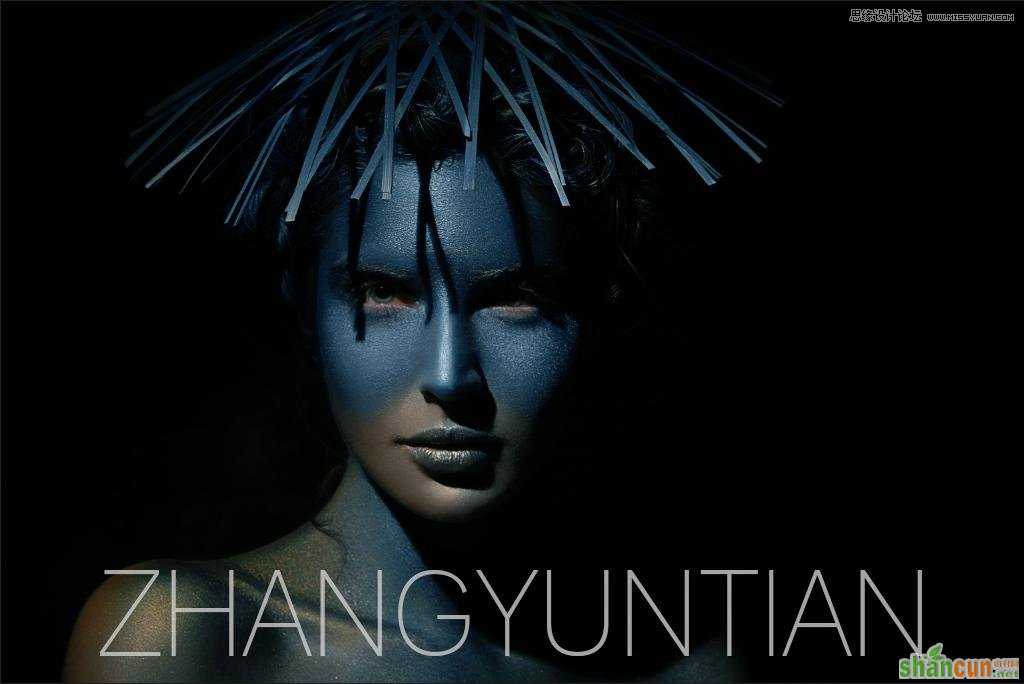
17.加强色彩感,参考数值如下:
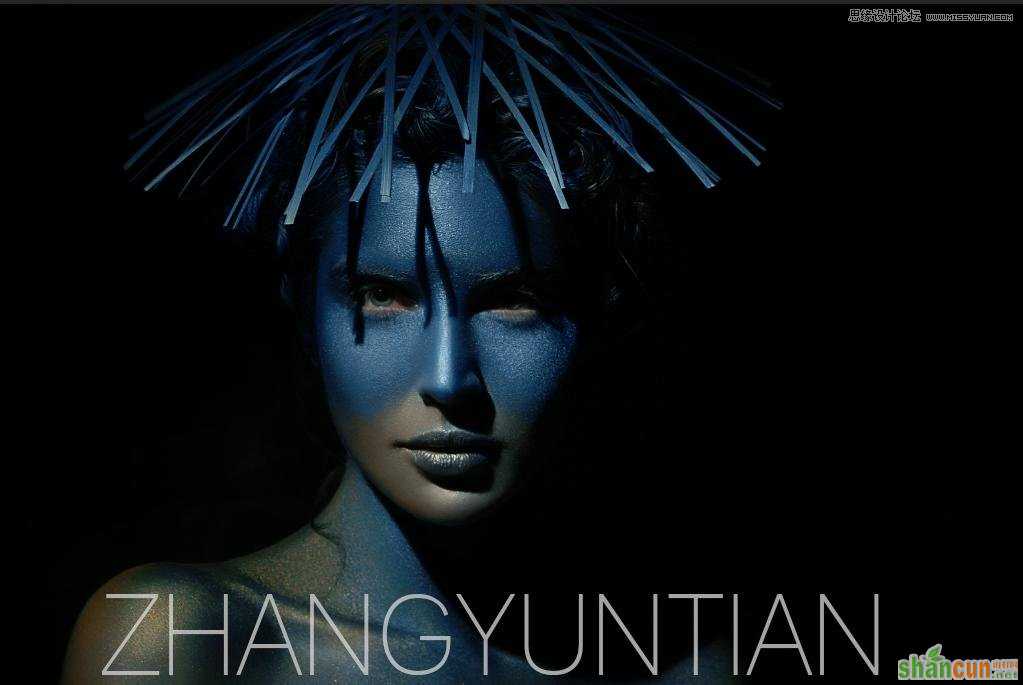
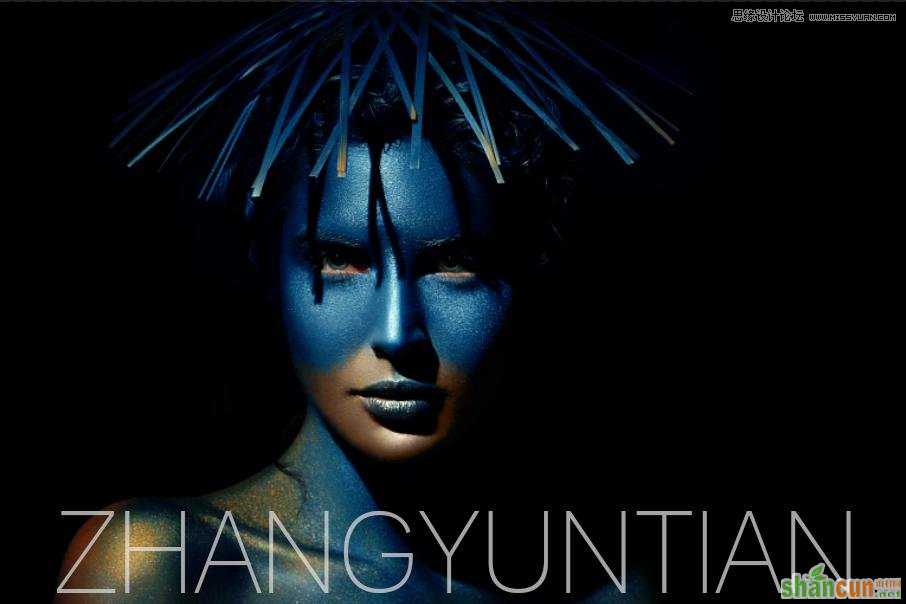
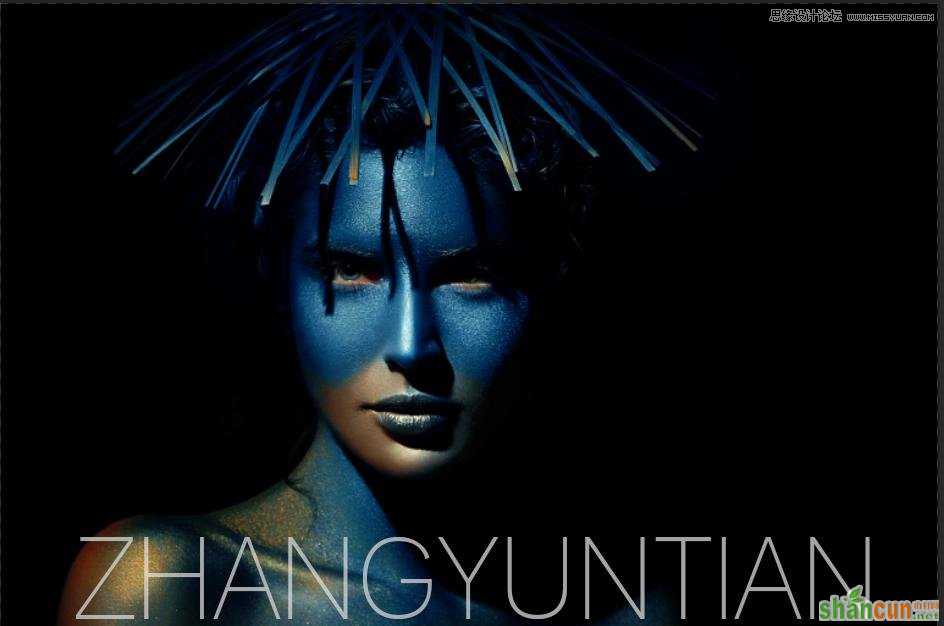
Photoshop调出人像照片后期商业大片效果
18.调整高光色彩,参考数值如下:
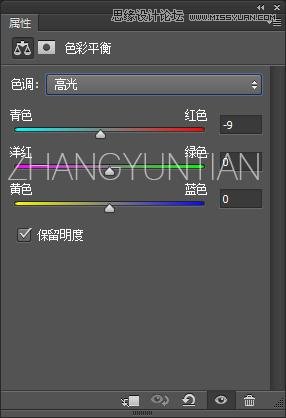
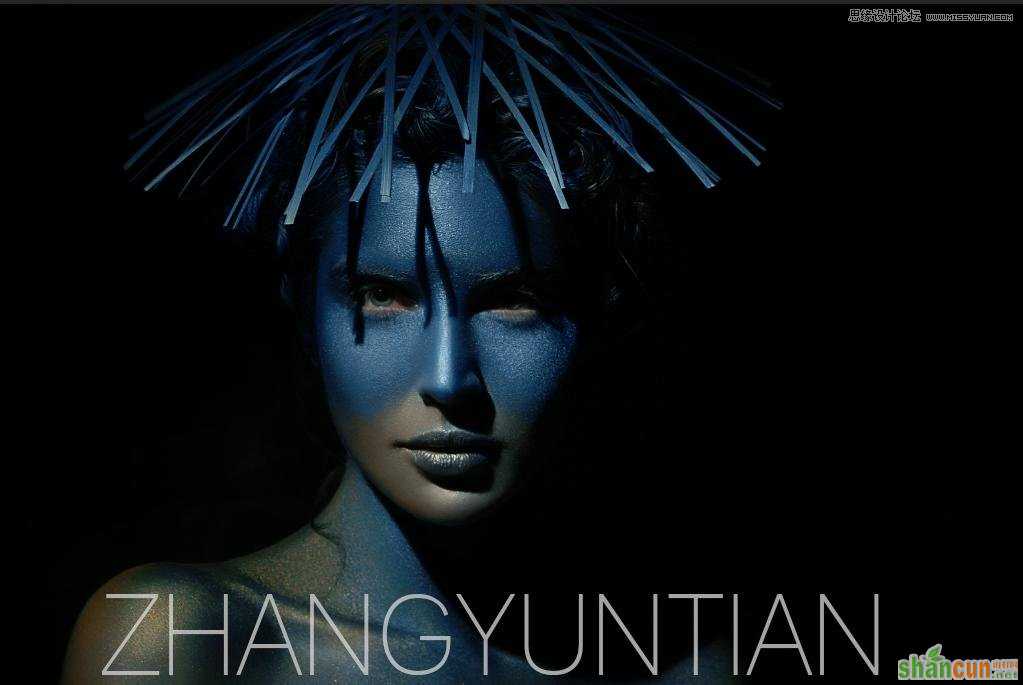
19.调整妆效色彩杂色,参考数值如下:
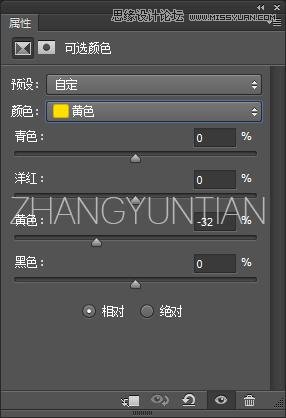
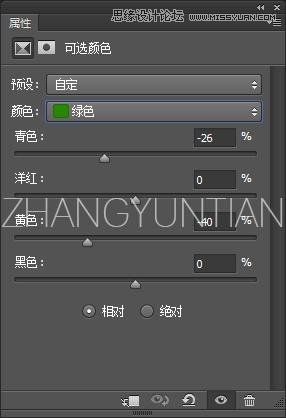
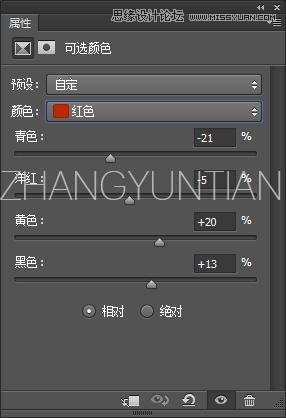
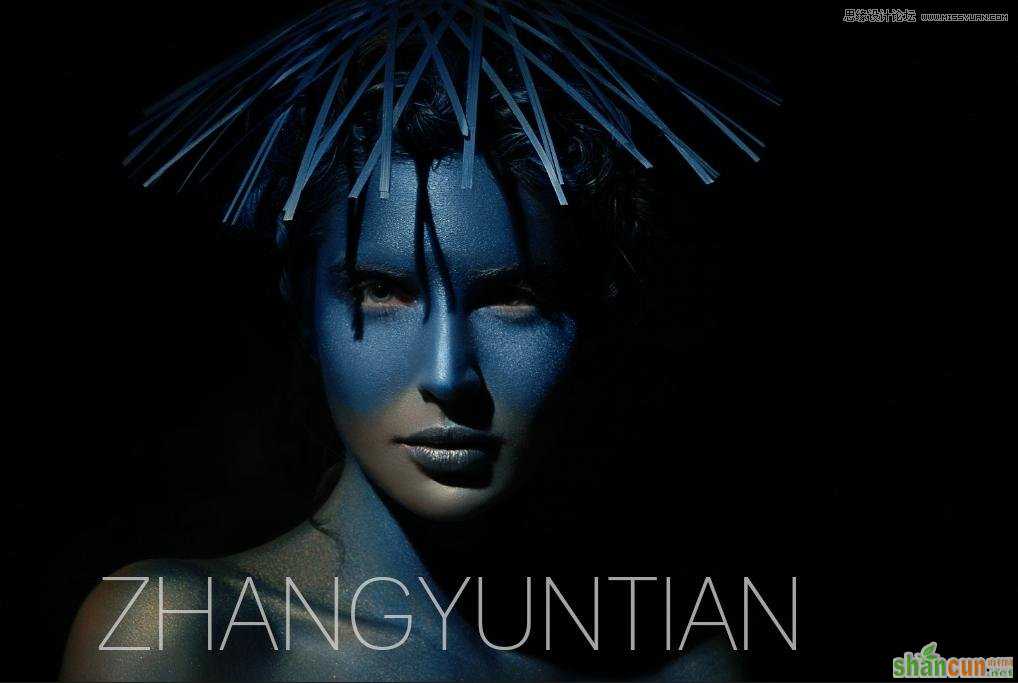
20.去灰。

21.饱和度加强色彩鲜艳。

22.明度提高。

Photoshop调出人像照片后期商业大片效果
23.面部暖色区域色彩加强 数值如下:
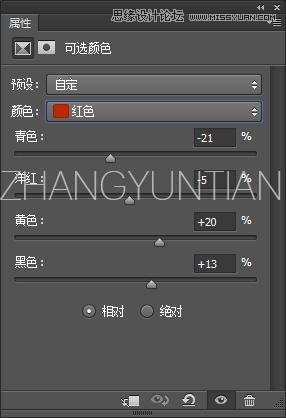
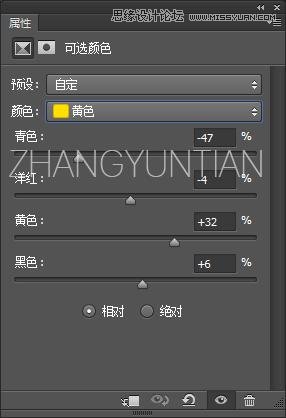
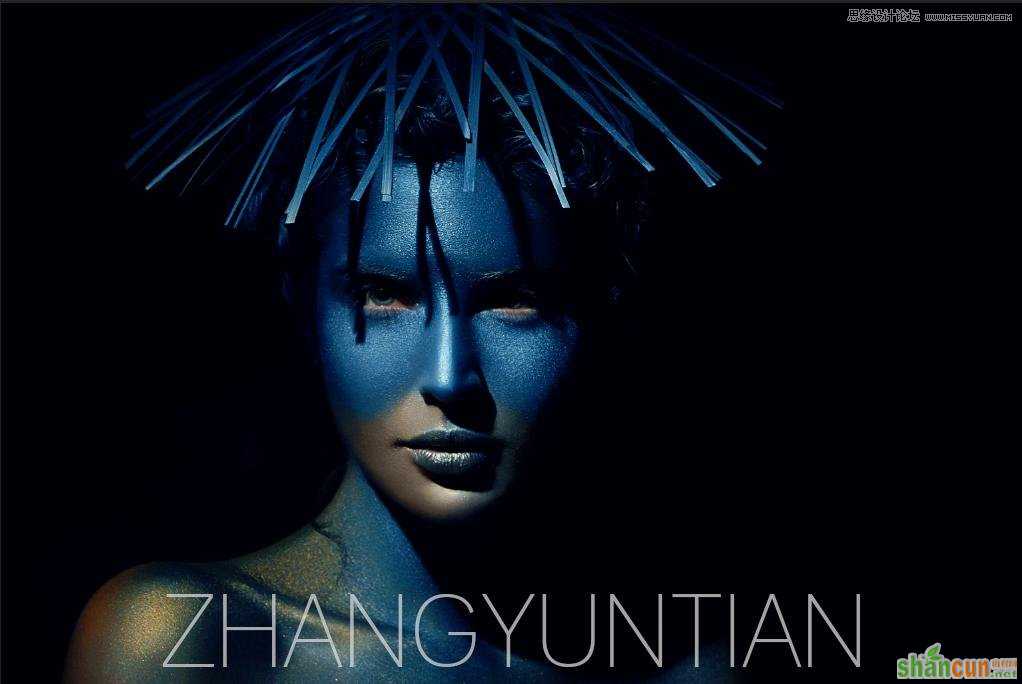
24.复制上面的调色层,再次加强。
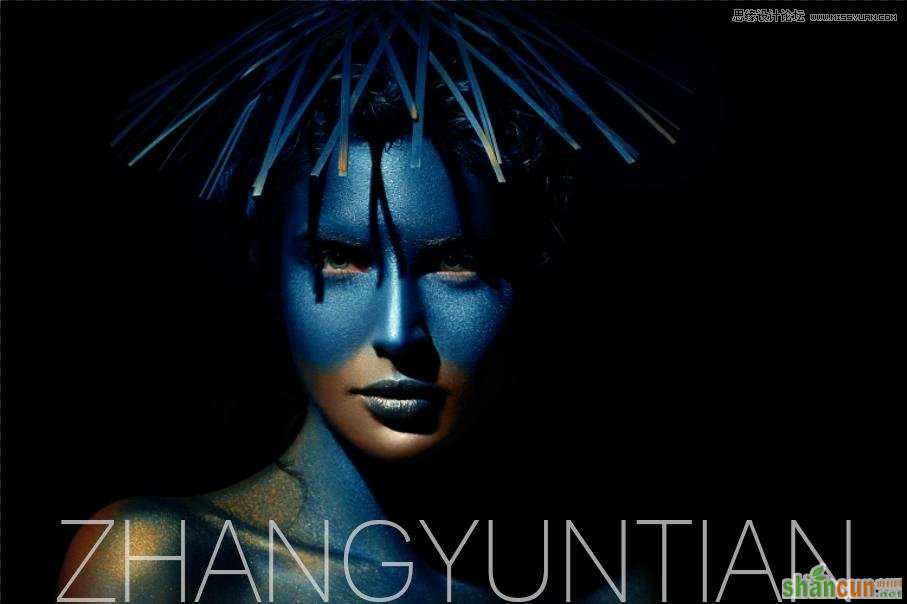
25.加强冷暖对比,分区调整。
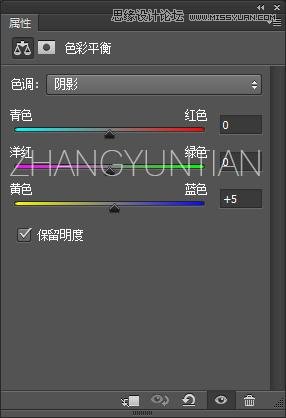
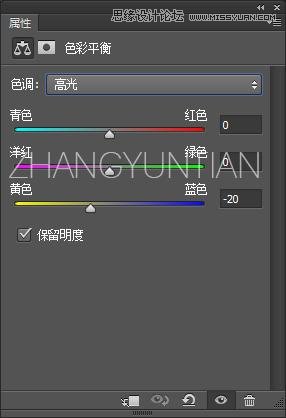
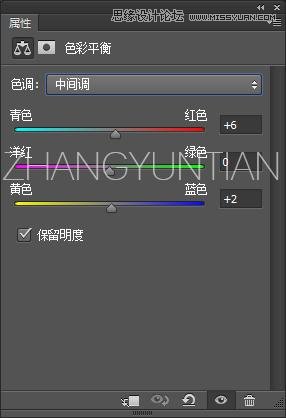
26.还原斗笠色彩。
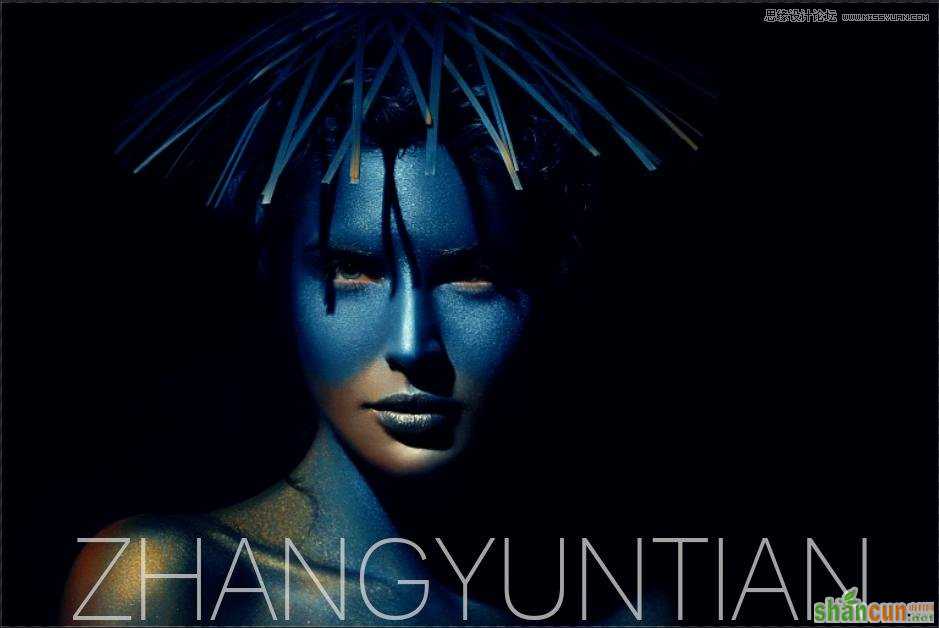
27.盖印颜色微调。
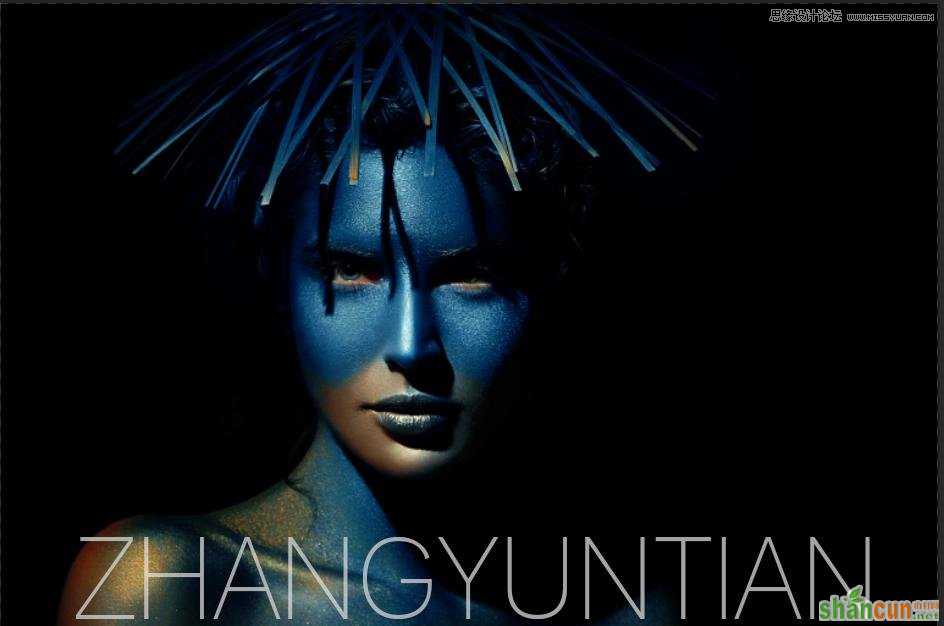
Photoshop调出人像照片后期商业大片效果
28.加强下颚妆效色彩。
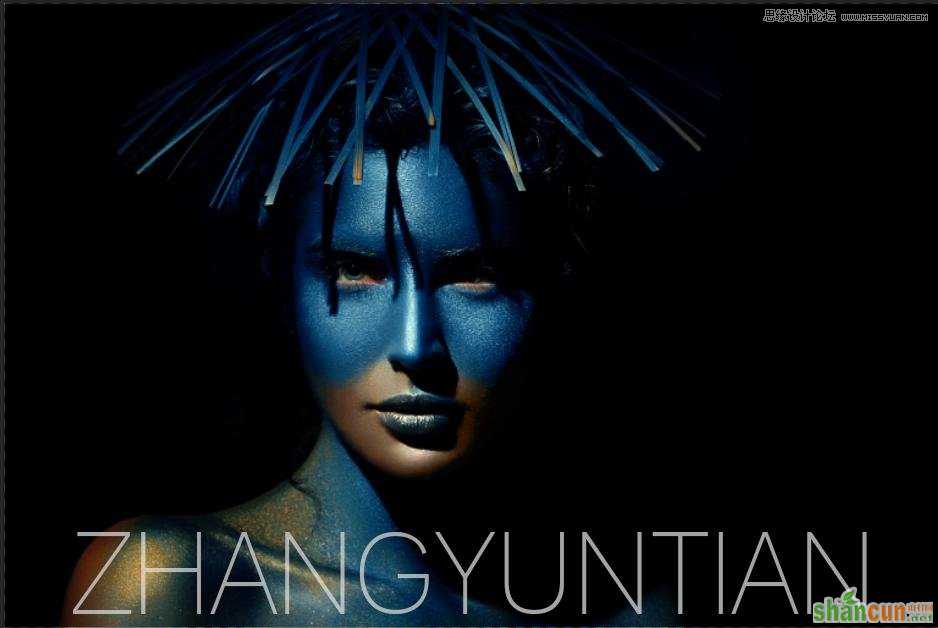
29.眼睛填补。
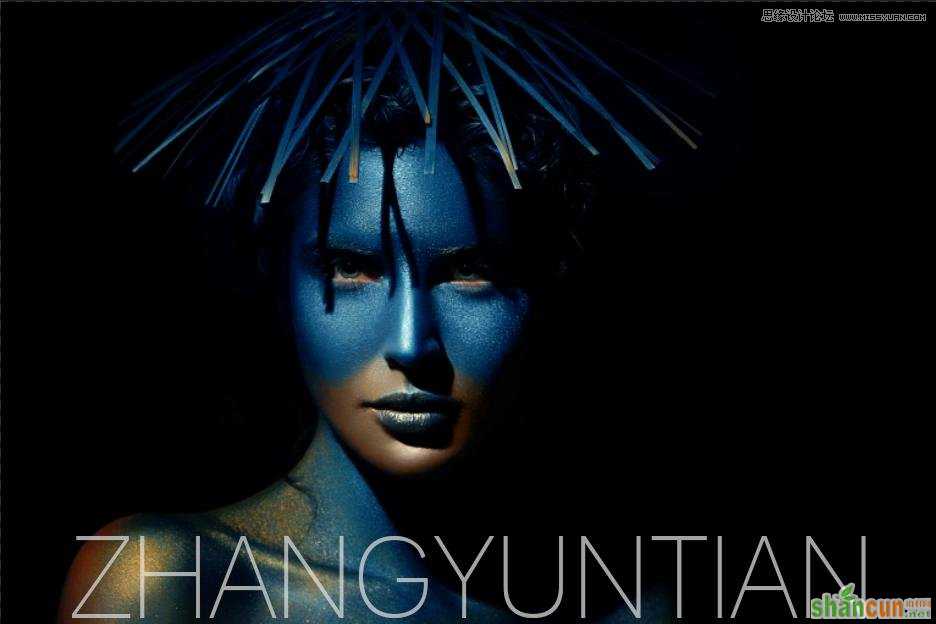
30.USM锐化。
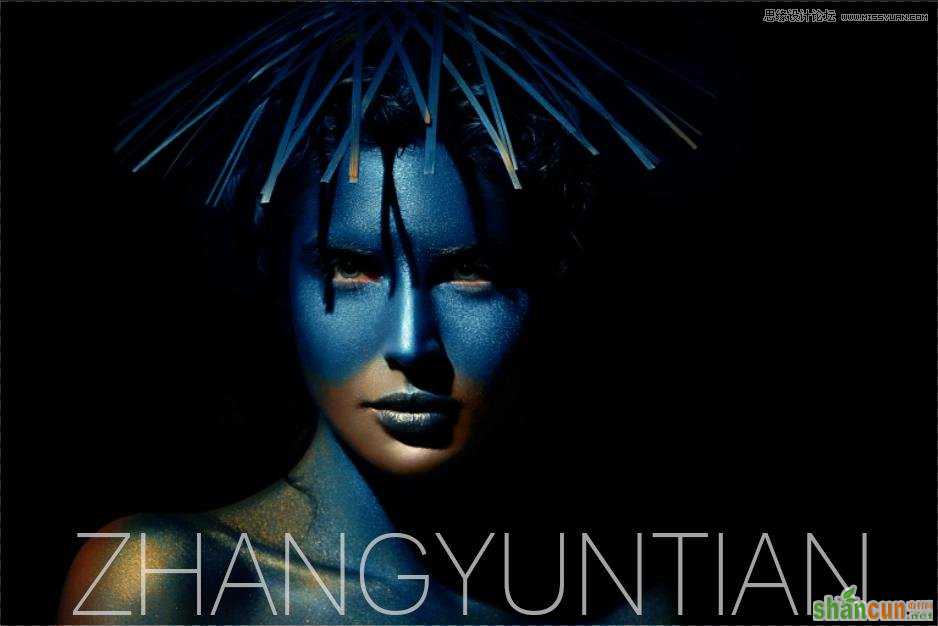
31.添加杂色。
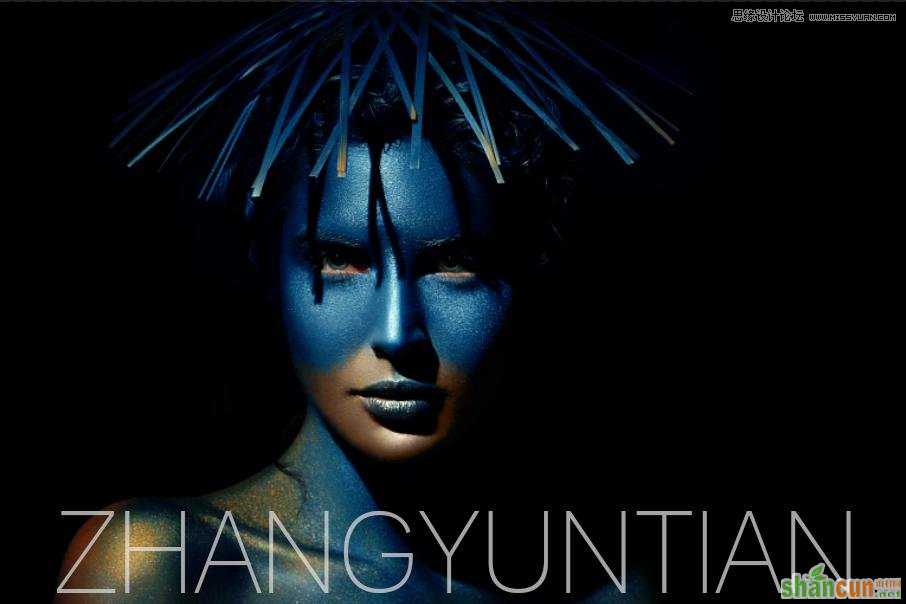
32.盖印,完工。
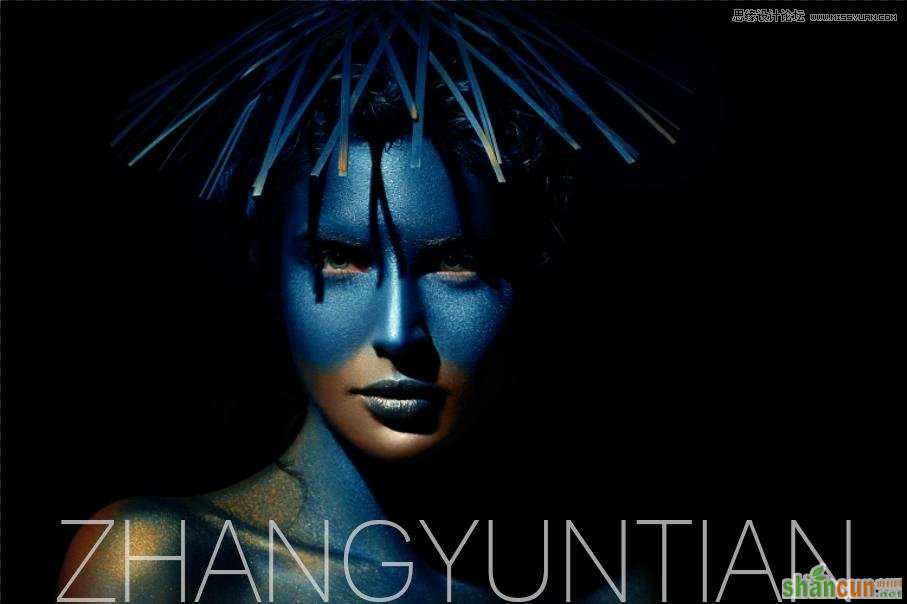
33.如果想加点素材点缀的话也可以,自由发挥。我这里加了个星空素材点缀了一下。
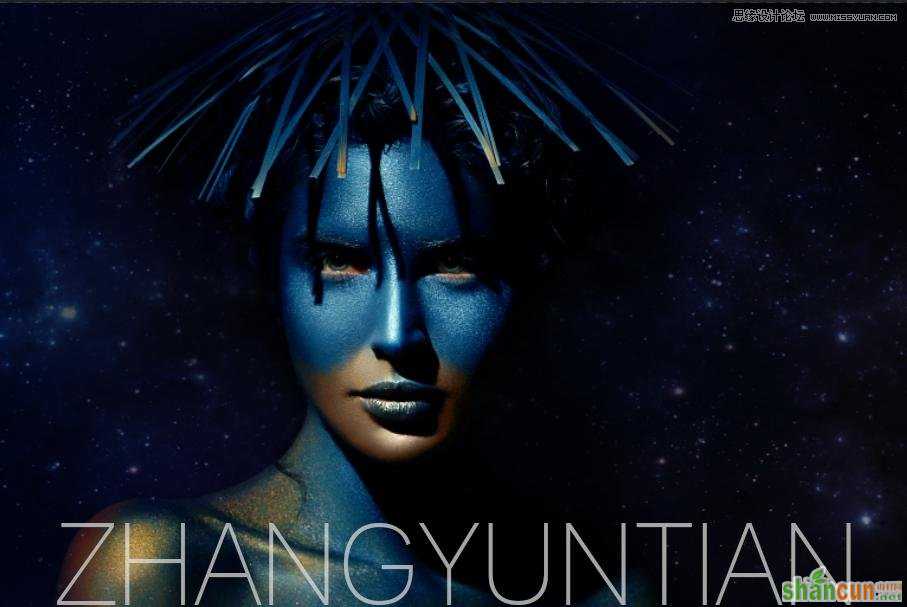
Photoshop调出人像照片后期商业大片效果
最终效果